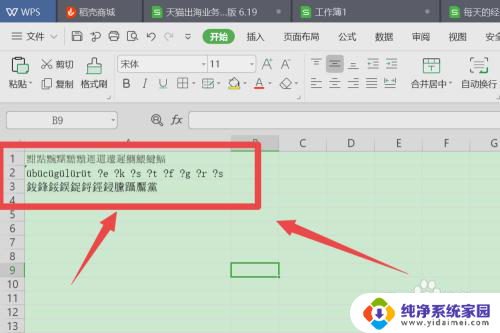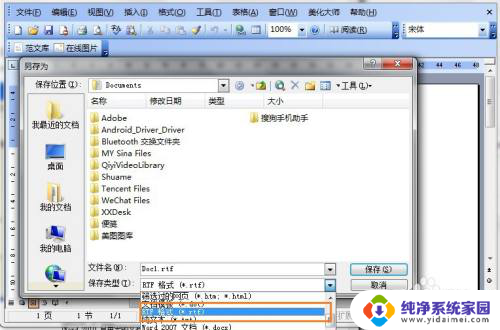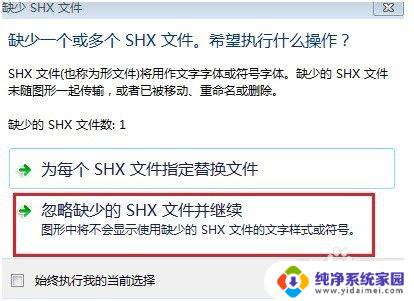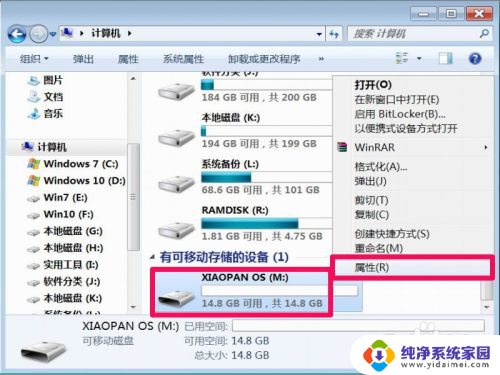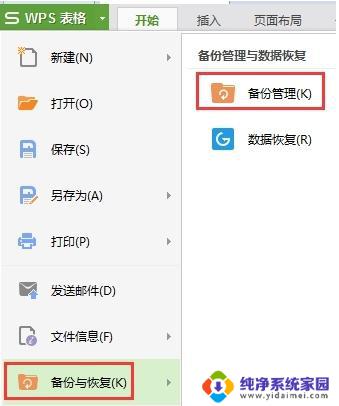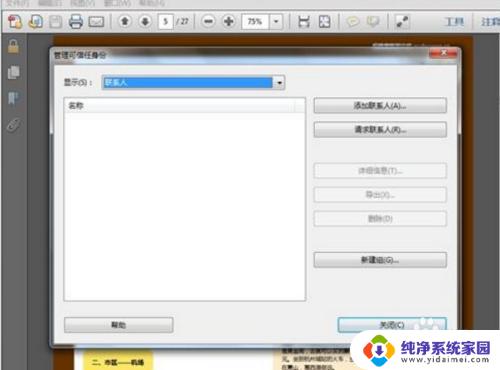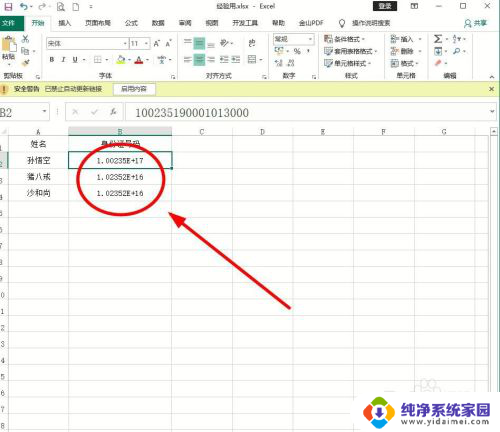xlsx文件乱码怎么解决 excel打开显示乱码的解决方案
更新时间:2023-11-22 13:41:42作者:yang
xlsx文件乱码怎么解决,在日常工作中,我们经常会遇到打开一个xlsx文件时,却发现其中的内容出现了乱码的情况,这不仅给我们的工作带来了诸多困扰,还影响了我们对文件内容的正常理解和处理。幸运的是我们可以采取一些简单有效的解决方案来解决这个问题。本文将介绍一些在Excel打开显示乱码时的解决方法,帮助我们恢复文件的正常显示,提高工作效率。无论是在个人使用还是团队合作中,这些解决方案都能为我们提供宝贵的帮助。
操作方法:
1.我们单击下该乱码文件,如图。
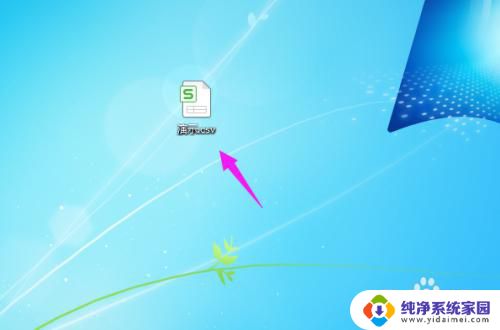
2.紧接着我们选择【重命名】,如图。
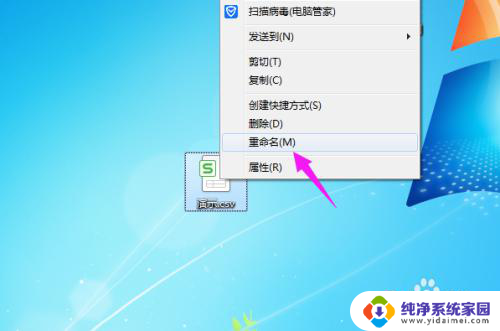
3.我们把后缀名改为【xlsx】,如图。
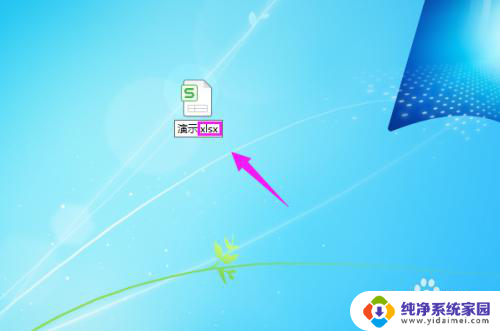
4.接着我们按下【是】,进行文件格式转换。如图。
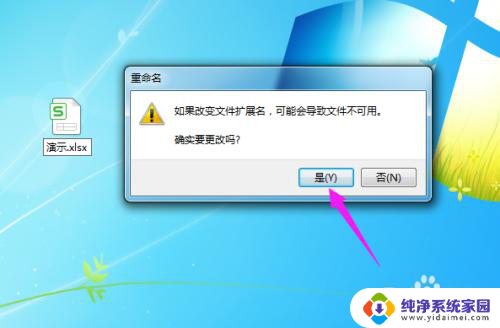
5.我们就看到文件打开后不是乱码的了,如图。
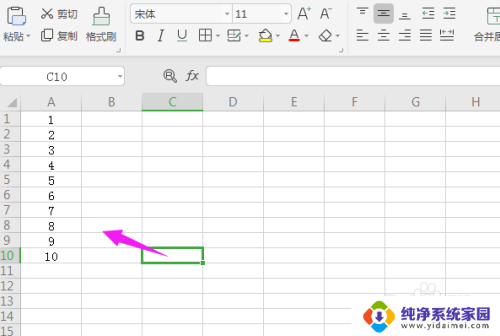
以上就是解决xlsx文件乱码问题的全部内容,如果您遇到了这种情况,可以按照以上方法解决,希望对大家有所帮助。